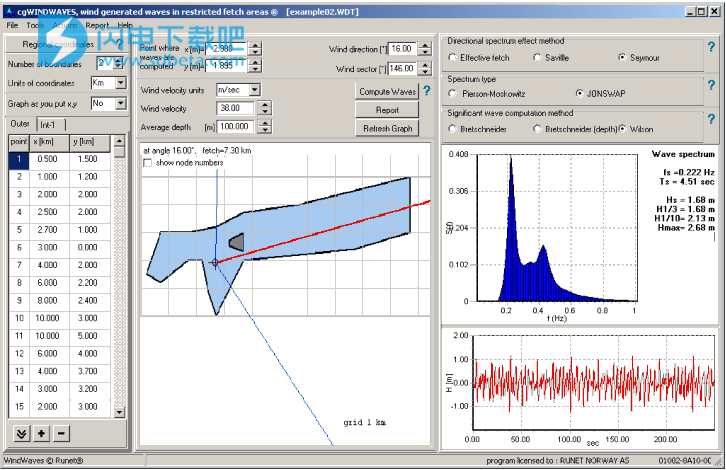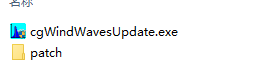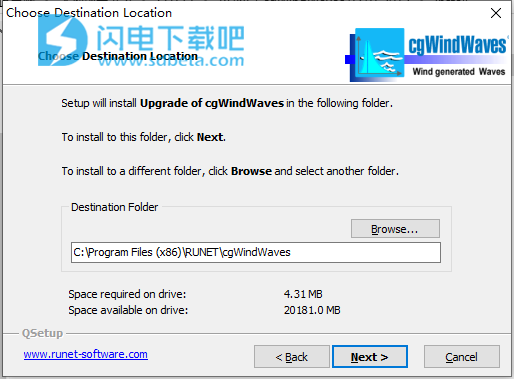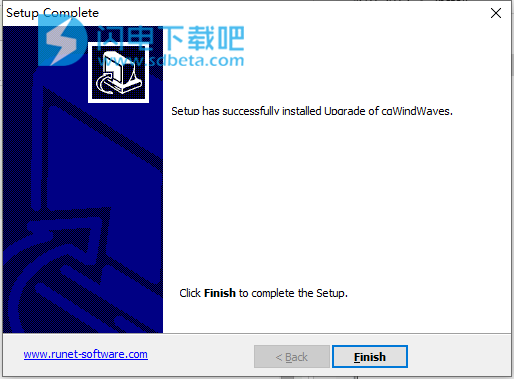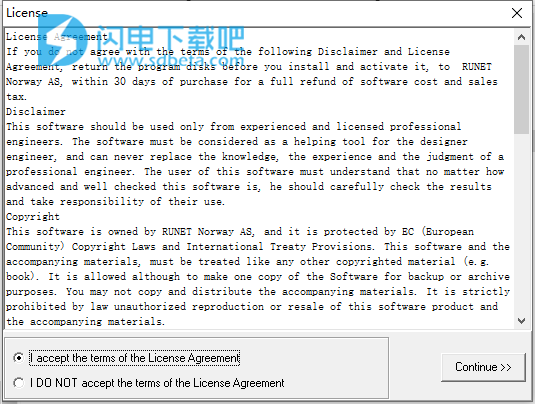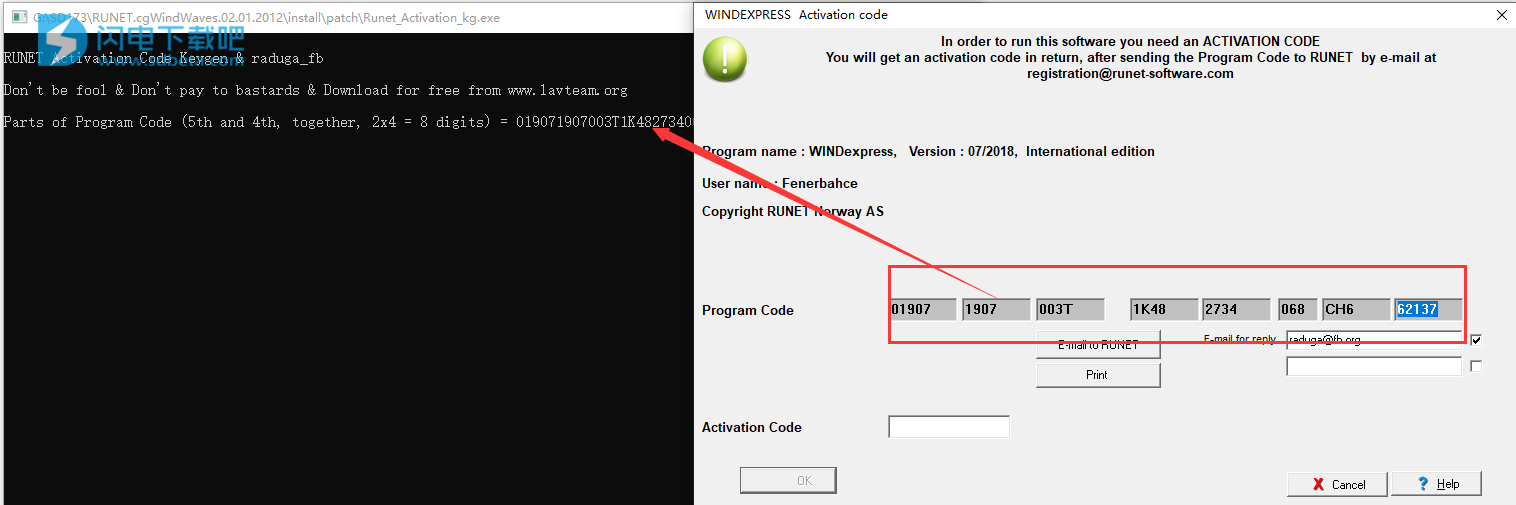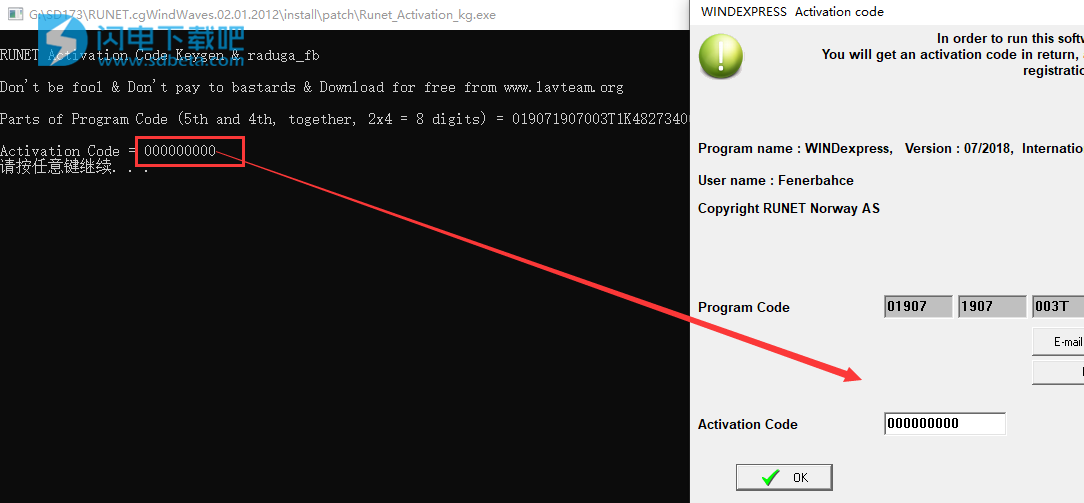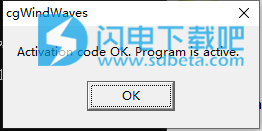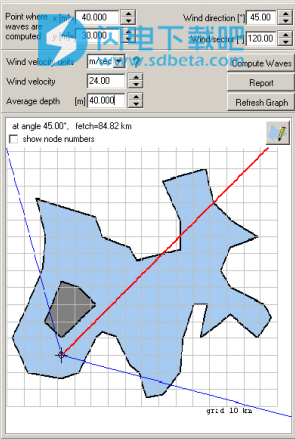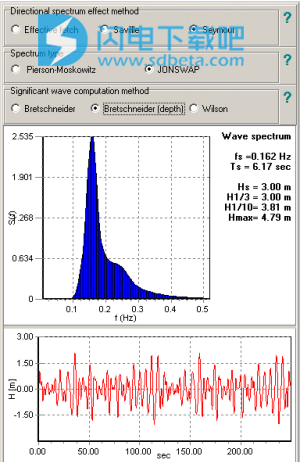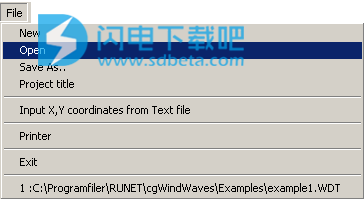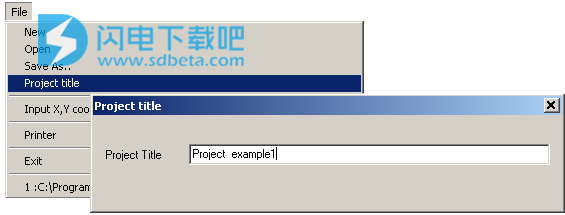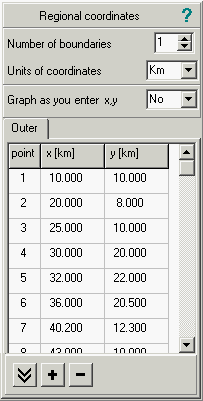cgWindWaves破解版是功能强大的能够预测风产生的波浪的程序,通过此程序,您可以估算出限制取水区域中的波浪。从其图定义的水域,平均风向和风速,您可以获得有效的波高Hs,波周期Ts和波谱S(f)。波预测是基于程序中实现的波预测,方向效应和波谱的各种理论的组合。该程序适用于屈光可忽略不计的区域。由其地图定义的水域被划分为从确定波浪特征的点开始辐射的扇区。这些扇区围绕中心线对称地布置,该中心线沿着主风向向上指向。对于这些扇区中的每个扇区,使用三种已知方法之一预测有效的波高(Hs)和波周期(Ts)。这些方法是:Bretschneider的两种方法,一种不考虑水深的方法,另一种不考虑水深的方法,以及Wilson的一种方法。如果考虑水深,则考虑该区域的平均水深。水域的波浪预报是基于波谱的,该波谱是通过考虑划分水域的每个扇区的贡献而获得的。程序中采用了三种方法来实现这一目标。有效的获取方法是通过每个扇区的获取的加权平均过程来获取区域的等效获取,从该获取中可以预测出重要的波高和周期,并从中获取波谱。Saville方法,通过对每个扇区的预测有效波高和周期进行加权平均过程来获得等效的有效波高和周期。根据有效的波高和周期,可以预测波谱。西摩的方法,据此可计算每个扇区的频谱,并通过将每个扇区频谱的能量相加来获得最终的预测频谱。本次带来最新破解版下载,安装包中提供注册工具和详细的安装激活图文教程~!
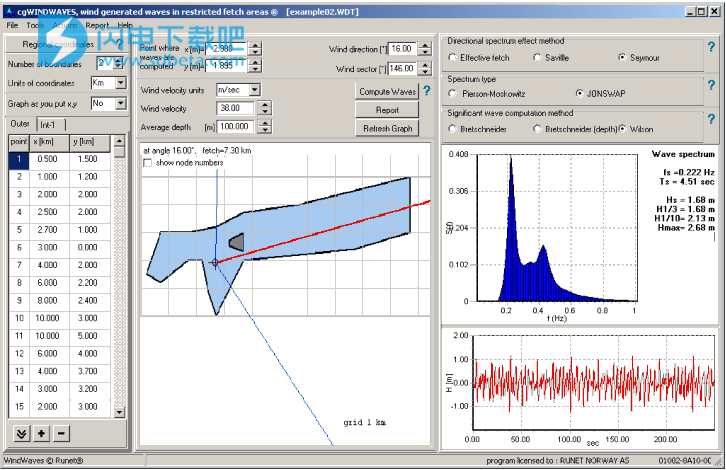
安装破解教程
1、在本站下载并解压,得到cgWindWavesUpdate.exe安装程序和patch破解文件夹
2、双击cgWindWavesUpdate.exe运行,选择软件安装路径,点击next
3、安装完成,退出向导
4、将破解文件夹中的WwindXs.Rdl复制到安装目录中,默认路径为C:\Program Files (x86)\RUNET\cgWindWaves,运行程序,勾选接受许可证协议条款,点击continue继续
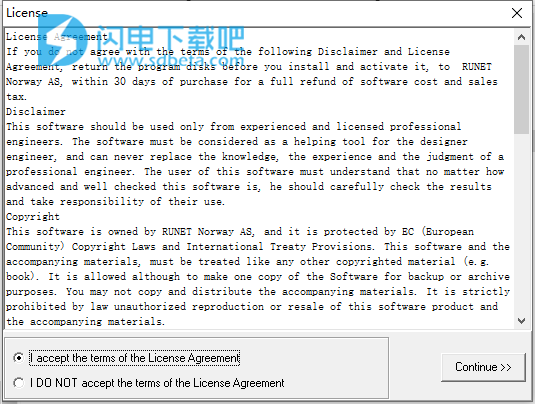
5、如有需要点击browse选择你的WwindXs.Rdl的目录,点击ok,然后运行破解文件夹中的Runet_Activation_kg.exe激活工具,如图所示,将program code复制到激活工具中
6、点击确定键生成激活代码,将激活码复制到软件中,点击ok
7、激活码确定。 程序已激活。
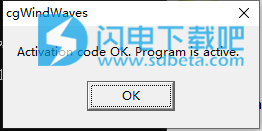
功能特色
1、完整的帮助
上下文相关的帮助系统将指导您使用程序和理论背景。
该程序包含在线用户手册和常见问题解答(FAQ)。
2、工程工具
单位换算
3、报告书
预览报告
打印报告
理论总结预览
理论总结印刷
4、简短的理论背景
波浪预报方法既有经验也有理论依据。波浪预报涉及许多因素,尤其是在涉及折射的受限取水区域。波浪预报方法基于半经验关系(SMB方法,Sverdrup,Munk和Bretschneider),这些关系将有效的波浪高度和有效的波浪周期与风速,取水长度和水深联系在一起。
在由其图定义的水域中,水域被划分为从要确定波浪特征的点开始辐射的扇区。这些扇区围绕中心线对称地布置,该中心线沿着主风向向上指向。使用以下三种已知方法之一,可以预测出每个扇区的重要波高(Hs)和波周期(Ts):Bretschneider的两种方法,一种不考虑水深,另一种不考虑水深,和威尔逊的一种方法。
水域的波浪预报是基于波谱的,该波谱是通过考虑划分水域的每个扇区的贡献而获得的。为此,在程序中使用了三种方法:有效获取方法,Saville方法和Seymour方法。
对于波谱,使用了Pierson-Moskowitz 和JONSWAP的两个已知谱。
使用说明
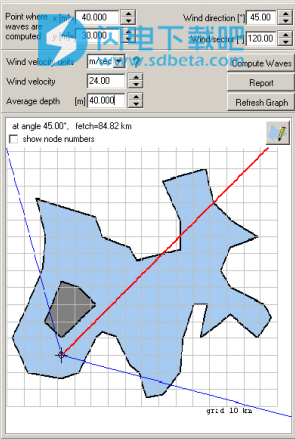
在指定了由其图,平均风向和风速定义的水域后,您可以获得重要的波高,波周期和波谱。
水域由其轮廓指定其节点的坐标来定义。为了描述带有岛的区域,可以定义多个轮廓。区域节点的坐标也可以从文本文件中读取。
您可以通过三种方式定义水域:
1)通过单击程序中包含的图形包中的节点以图形方式进行。图形化的流程非常简单,并且针对特定程序进行了自定义。
2)在表格中输入轮廓的X和Y节点坐标。
3)通过从文本文件中读取轮廓的节点坐标。
计划单位:
公制(m,km,m/sec,km/h)或美国单位(ft,英里,ft/sec,mph)
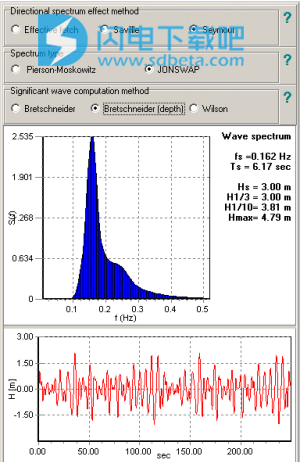
用户选项:
定向频谱效应
有效提取
萨维尔法
西摩的方法
有效波计算方法
Bretschneider方法
威尔逊法
频谱类型
皮尔森-莫斯科维茨
琼斯·瓦普
只需单击鼠标,即可更改风向或风速。同时显示了所得的波特性,波谱和采样波记录。
常见问题
1、我应该使用三种定向效应理论中的哪一种?
程序中包含针对此主题的三种方法。有效的获取方法是通过对获取的加权平均过程来获得区域的等效获取,从该获取中可以预测出重要的波高和周期,并从中获取波谱。
Savil方法通过每个扇区的预测有效波高和周期的加权平均过程获得等效的有效波高和周期。根据有效的波高和周期,可以预测波谱。西摩的方法。计算每个扇区的频谱,并通过将每个扇区频谱的能量相加来获得最终的预测频谱。
Seymour的方法似乎对限制的取水区域给出了更现实的结果,因为在每个风域都预测了波谱。在最终的预测波谱中可以更好地表示波频率。使用这种方法,如许多野外测量所显示的,将在某些区域预测双重拾取光谱。当然,用户的经验和水域特征是所选方法的最终判断。
2、我应该使用哪种类型的频谱?
最常用的频谱是JONSWAP频谱。但是,如果水域的特征以及该区域海浪的经验告诉我们,则可以使用Pierson-Moskowitz。
3、哪种方法更适合进行有效波计算?
风作用于水面产生波浪的机理是一个复杂的问题。波浪预报方法基于半经验关系(SMB方法Sverdrup,Munk和Bretschneider),这些关系将有效海浪高度Hs和有效海浪周期与风速,风向和水深相关联。
在程序中实现了三种基本且常用的方法。在这种方法中,F是取指,U是风速,g是重力加速度,D是该区域的平均深度。这些方法之一的选择是基于经验的。一种常用的方法是尝试所有这些方法并观察预测波中的差异。
4、我知道风速为Beaufort标度,如何将其转换为其他单位?
在程序帮助(风速主题)中查看一个表格,该表格显示Beaufort刻度和风速之间的对应关系,以m / s或km / h为单位。
5、如果水域是公海,如何定义边界?
为此边界使用一个较远的边界(例如200 km或200 miles)。
使用帮助
1、如何使用程序
页首上一个下一个
·打开一个文件。数据自动保存在文件中。
·选择坐标单位。
·指定边界数(最多5个)。边界一是外部边界,边界2、3、4和5是与岛相对应的内部边界。
·给出每个边界的笛卡尔坐标,或从文本文件中读取坐标。
·单击how_to_u并进入绘图窗口,在此以图形方式定义或更改水域图。
·单击btrefresh1以查看区域地图的图形。
·给出要确定波浪特征的点的坐标。
·以度和风扇角为单位指定平均风向。
·选择风速单位,然后给出风速。
·给出该区域的平均水深
·选择方法来实现方向效果
·选择频谱P-M或JONSWAP
·从风速,取水和水深中选择预测重要波高和周期的方法。
·单击btcompute1以获取预测的波高和周期,以及波谱和典型的波时记录。
通过更改风参数,风向或风速或海浪预测理论,只需单击鼠标,即可立即显示新的海浪预测。这样,您可以非常快速地搜索设计波谱的最佳参数和风向。
2、档案
项目数据将自动以WDT结尾保存在文件中。 项目的所有数据都保存在此文件中。 自动在文件夹.. \ cgWindWaves \ Projects中创建项目文件。 当然,您可以将数据文件放置在系统中的任何位置。 通过操作[另存为],可以使用其他名称复制项目。
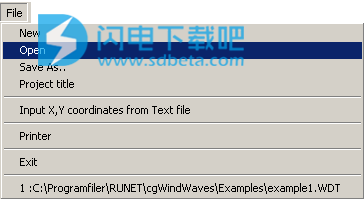
3、项目名称
定义要显示在报告页面顶部的项目标题。 项目标题可以随时更改。
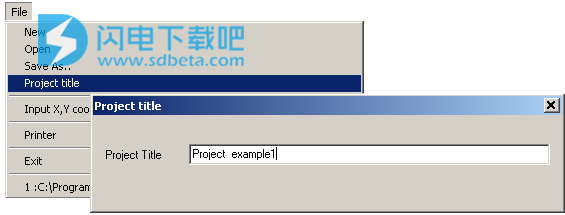
4、水域坐标
您输入区域轮廓的基本节点。
首先,选择边界数。边界一总是外部区域,而2,3,4,5是内部岛的边界。
选择坐标单位。(米,公里,英尺,英里)。
给出每个边界的轮廓节点的坐标。在连接时按顺序给出节点。您可以跳过节点之间的节点以随后填写。如果在[制作x,y时制作图表]中选择[是],则在输入坐标的同一时刻,将绘制地图的图表。有时这可能会有所帮助。否则要绘制图形,请单击region_c。
从文本文件输入坐标
DO-IT24通过单击>>,可以使用输入的节点坐标扩展网格以为更多节点腾出空间。
DO-IT25通过单击+,您可以在之间插入节点
DO-IT26通过单击-删除当前选定的节点。
5、水域的图形输入
您以图形方式定义水域。绘图窗口中的单位始终以公里(千米)为单位。
首先,通过单击正确的位置来提供节点。然后,您将这些点连接起来以形成封闭区域。这些点的连接必须沿相同的方向(对于边界)沿顺时针或逆时针方向进行。
graphica激活/禁用节点设置。通过单击工程图表面,可以定义节点。您可以通过单击按钮或在图形表面上单击鼠标右键来停止此模式。在图表的左下方,显示了指针位置的x,y坐标
graphica1激活/禁用线路设置。通过单击节点N1和N2,您可以建立连接线。这些点的连接必须沿相同的方向(对于边界)沿顺时针或逆时针方向进行。连接两个点N1和N2的线在朝向点N2的右端用灰色标记。您可以通过单击按钮或在图形表面上单击鼠标右键来停止此模式。
graphica2激活/禁用点移动。您单击并拖动绘图表面上的点。您可以通过单击按钮或在图形表面上单击鼠标右键来停止此模式。
graphica3激活/禁用点删除。通过单击某个点,将删除该点。您可以通过单击按钮或在图形表面上单击鼠标右键来停止此模式。
graphica4激活/禁用行删除。通过单击一行,将删除该行。您可以通过单击按钮或在图形表面上单击鼠标右键来停止此模式。
graphica5选择比例尺,通过将屏幕的1厘米对应到1、5、102550...km的区域。
graphica6选择以公里为单位的网格大小1、5、10、25、50公里
graphica7在网格大小的1/100、1/50、1/25、1/10、1/5、1/1中选择捕捉距离。
使用菜单参数可以定义图形的外观。